MSWLogo một phần mềm lập trình từ những khái niệm cơ bản cho các bạn học sinh rất hay và hữ ích. Hãy cùng mình tìm hiểu cách cài đặt cũng như sử dụng MSWLogo qua bài viết sau sau nhé!
|
✅ Phiên bản |
✅ Thông tin | ✅ Chi tiết về phần mềm MSWLogo |
| MSWLogo for Windows |
|
|
Giới thiệu MSWLogo
MSWLogo là một ngôn ngữ lập trình mã nguồn mở dựa trên nền tảng logo, được phát hành triển bởi George Mills tại Viện Công nghệ Massachusetts. Được sử dụng nhiều trong chương trình giảng dạy lớp tiểu học, giúp các em tiếp cận cách lập trình thiết kế trò chơi, phần mềm một cách đơn giản trên nền tảng Windows.
Trong chương trình này bạn sẽ điều khiển một hoặc nhiều con rùa (biểu tượng hình tam giác) di chuyển trên sân chơi thông qua các lệnh, bên cạnh đó nó cũng được dùng để xử lý tính toán cho các bài toán phức tạp.
Là phần mềm được thiết kế phục vụ cho ngành giáo dục vì thế phần mềm rất dễ học, dễ tiếp cận với những người muốn bắt đầu học lập trình. MSWLogo cung cấp cho người dùng nhiều lệnh, tính năng để tạo ra các mẫu thống kê, biểu đồ, đồ thị hoặc ảnh động GIF.
Tính năng chính của MSWLogo
Tạo ảnh động GIF và nhiều định dạng ảnh phổ biến như PNG, JPG…
Vẽ hình ảnh 3D trong không gian 3 chiều giúp người dùng thoải mái sáng tạo ra những tác phẩm cá nhân cho riêng mình
Hỗ trợ nhiều loại font và kích thước chữ khác nhau. Các công cụ tiện ích cắt, dán, kéo dài Bitmap, Clipboard văn bản.
Nhiều mã màu, độ phân giải màu được hỗ trợ gồm: 1, 4, 8, 16, 24.
Phần mềm Microsoft windows logo tiểu học hỗ trợ hơn 1024 mẫu đồ họa rùa độc lập và rùa bitmaps.
Lưu và khôi phục hình ảnh trong các tệp định dạng .BMP
Xây dựng các hộp thoại Windows như: Hộp thoại thông báo, cảnh báo khi tắt ứng dụng bất kỳ trên Windows.
Lập trình hướng sự kiện và đối tượng: Chuột, bàn phím, bộ đếm thời gian…
Thiết bị đa phương tiện: Tập tin âm thanh WAV, điều khiển CD-ROM…
I/O trực tiếp để kiểm soát phần cứng bên ngoài.
Gắn kết với nhiều cổng dữ liệu như COM và LPT.
Giao kết cổng nối tiếp và song song, thiết bị MIDI.
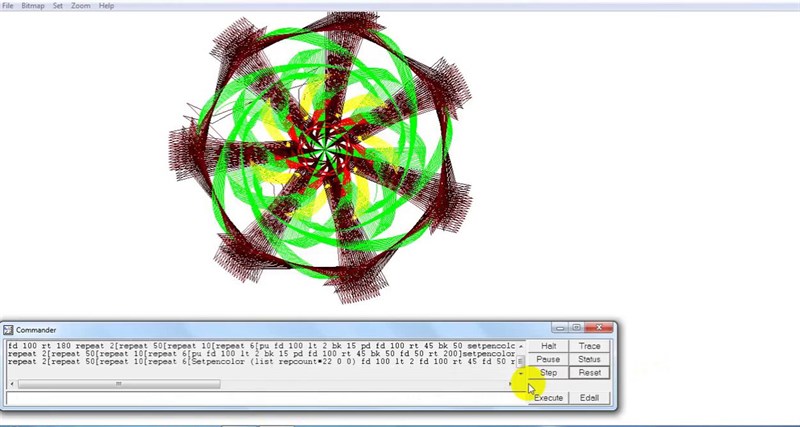
Tải và cài đặt MSWLogo
Link Tải MSWLogo
Cài đặt MSWLogo
Bước 1: Nhấn mở file cài đặt MSWLogo sau khi tải về bằng cách nhấn chuột phải và chọn Run as administrator.

Mở file cài đặt MSWLogo
Bước 2: Nhấn Next để bỏ bước giới thiệu.
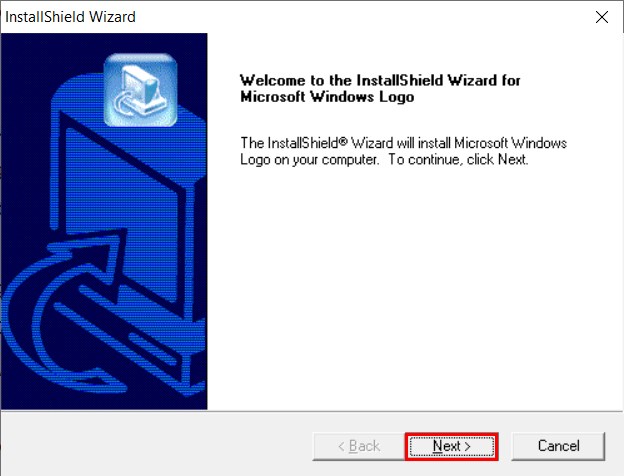
Nhấn Next qua bước tiếp theo
Bước 3: Chọn ổ đĩa cài đặt MSWLogo, với mặc định sẽ là ổ C. Bạn có thể thay đổi địa chỉ bằng cách nhấn vào Browse là chọn một vị trí khác và nhấn Next.

Chọn ổ đĩa cài đặt
Bước 4: Chọn thu mực chương trình và nhấn Next để bắt đầu cài đặt

Chọn Next để bắt đầu cài đặt MSWLogo
Cách sử dụng MSWLogo
Giao diện của MSWLogo rất đơn giản, dễ sử dụng bao gồm 3 phần chính: Menu, màn hình vẽ đối tượng và màn hình nhập câu lệnh.
- New: Thêm mới một file làm việc, vẽ hình ảnh mới.
- Load: Tìm và tải các file ảnh được vẽ trên ứng dụng mswlogo được lưu trên máy tính trước đó.
- Save/Save as: Lưu hình ảnh sau khi các bạn đã thực hiện xong, phím tắt là Ctrl + S nha.
- Edit: Chỉnh sửa file hình ảnh khi cần.
- Erase: Xóa ảnh.
- Exit: Thoát hoặc tắt chương trình.
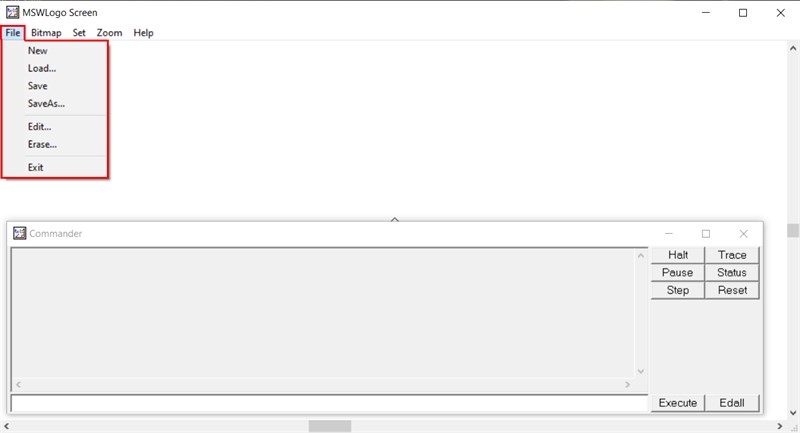
Tính năng trên thanh menu MSWLogo
Cũng có các tính năng tương tự menu file, nhưng điểm khác biệt là hình ảnh có định dạng bitmap.
- Pensize: Tùy chỉnh độ dày đường vẽ trong phần mềm, tùy hình ảnh hay vị trí mà chúng ta chọn độ dày đường vẽ thích hợp nha.
- Label Font: Cài đặt font chữ và kích thước chữ.
- Commander font: Thiết lập font chữ trong màn hình commander.
- Pen color: Thiết lập màu sắc bút vẽ.
- Screen color: Màu sắc màn hình khi vẽ.
Phóng to thu nhỏ màn hình sân chơi với 3 chế độ:
- In: Phóng to.
- Out: Thu nhỏ.
- Normal: Bình thường.
Các lệnh cơ bản trong MSWLogo
Để di chuyển từ điểm này sang điểm khác tùy theo trạng thái của bút vẽ, trên đường di chuyển rùa sẽ để lại đường đi trên sân chơi.
Sân chơi có tọa độ là ± 500 chia cho 4 góc và ngay tại vị trí chính giữa ban đầu có tọa độ x=0, y=0. Và sau đây là một số lẹnh di chuyển cơ bản trong MSWLogo.
1. Lệnh di chuyển
| Lệnh | Cú pháp | Chức năng | Chữ viết tắt |
| FORWARD | FORWARD n (hoặc FD n) | Rùa đi tới n bước | FD |
| BACK | BACK n (hoặc BK n) | Rùa đi lùi lại n bước | BK |
| RIGHT | RIGHT n (hoặc RT n) | Rùa xoay về phải một hướng n độ | RT |
| LEFT | LEFT n (hoặc LT n) | Rùa xoay về trái một hướng n độ | LT |
| SETX | SETX n | Di chuyển đến tọa độ có vị trí (n,y) | |
| SETY | SETY n | Di chuyển đến tọa độ có vị trí (x,n) | |
| SETXY | SETXY x y | Di chuyển đến tọa độ có vị trí (x,y) | |
| SETPOS | SETPOS [x y] | Tương tụ như SETXY | |
| HOME | HOME | Quay về vị trí tọa độ (0,0) |
2. Lệnh về cung tròn, đường tròn và ellipse
| Lệnh | Cú pháp | Chức năng |
| ARC | ARC a r | Vẽ cung tròn với góc là a, và bán kính là r. Sau khi vẽ xong rùa đứng yên tại tâm. |
| ARC2 | ARC2 a r | Vẽ cung tròn với góc là a, và bán kính là r. Vẽ tới đâu rùa đi theo tới đó. |
| ELLIPSE | ELLIPSE x y | Vẽ hình Ellipse với 2 thông số, chiều ngang theo trục x và chiều cao theo trục y. Rùa đứng yên tại tâm. |
| ELLIPSE2 | ELLIPSE2 x y | Vẽ hình Ellipse với 2 thông số, chiều ngang theo trục x và chiều cao theo trục y. Rùa chạy theo hình Ellipse. |
| ELLIPSEARC | ELLIPSEARC x’ x y y’ | Vẽ cung theo hình Ellipse x’ là độ dài cung, chiều ngang theo trục x và chiều cao theo trục y, y’ lag góc. |
| ELLIPSEARC2 | ELLIPSEARC2 x’ x y y’ | Rùa chạy theo cung khi vẽ. |
| CIRCLE | CIRCLE r | Vẽ đường tròn bán kính r. Rùa đứng tại tâm. |
| CIRCLE2 | CIRCLE2 r | Rùa di chuyển theo đường tròn. |
3. Lệnh về bút vẽ màu sắc
| Lệnh | Cú pháp | Chức năng | Chữ viết tắt |
| PENUP | PENUP | Rùa di chuyển không để lại dấu vết. | PU |
| PENDOWN | PENDOWN | Các lệnh di chuyển sau lệnh này sẽ thấy dấu vết của sự di chuyển. | PD |
| PENERASE | PENERASE | Đặt bút xuống là thiết lập chế độ xóa. | PE |
| PENNORMAL | PENNORMAL | Thiết lập trạng thái ban đầu của bút vẽ. | PPT |
| SETPENSIDE | SETPENSIDE [n1 n2] | Thiết lập độ dày, cao của nét vẽ. | |
| SETPENCOLOR | SetPC [RED GREEN BLUE] | Thiết lập màu cho bút vẽ Red, Green, Blue cso giá trị từ 0->255. | SetPC |
| SETFLOODCOLOR | SetFC [R G B] | Cài đặt màu nền (giống SetPC) và tô bằng lệnh Fill. | SetFC |
| FILL | FILL | Tô màu nền trong phạm vi khép kín. |
4. Lệnh in kết quả, thông báo
| Ví dụ: PR 1+2+3 sẽ ra kết quả là 6 trong cửa sổ lệnh | Hiển thị nội dung, kết quả, thông báo. | |
| SHOW | Tương tự PR | Nội dung, kết quả muốn in. |
| LABEL | LABEL [nội dung] | Nội dung hiển thị ngoài sân chơi. |
5. Lệnh về vị trí rùa
| Lệnh | Cú pháp | Chức năng | Chữ viết tắt |
| CLEAN | CLEAN | Xóa màn hình giữ yên vị trí | |
| CLEARSCREEN | CLEARSCREEN | Xóa màn hình quay về vị trí ban đầu | CS |
| CLEARTEXT | CLEARTEXT | Xóa các dòng lệnh ghi | CT |
| SHOWTURTLE | SHOWTURTLE | Hiển thị rùa | ST |
| HIDETURTLE | HIDETURTLE | Giấu rùa | HT |
| POS | Show POS | Cho biết vị trí hiện tại của rùa | |
| HOME | HOME | Quay về vị trí tọa độ (0,0) | |
| HEADING | HEADING | Cho biết rùa đang xoay ở vị trí bao nhiêu | |
| SETHEADING | SETHEADING n | Rùa quay về góc n độ, tương tự RT và LT | |
| TOWARDS | TOWARDS x y | Quay đầu rùa về hướng tọa độ x y | |
| DISTANCE | DISTANCE x y | Đo khoảng cách từ vị trí hiện tại tới tọa độ x y |
Tải các Phần mềm PC khác:
- AutoCAD Electrical
- ManyCam
- Navicat Premium
- Mastercam X5
- Corona Renderer 5
- VoiceMod Pro
- Hotspot Shield Free VPN
- Lumion 12 Pro
- CFosSpeed
- Deep Freeze
- Ableton Live 11
- PowerISO
- Enscape
- Revo Uninstaller Pro
- Mastercam 2018
- Easeus Data Recovery Wizard
- Malwarebytes Premium
- Catia V5R21
- Kaspersky Internet Security 2022
- Topaz Gigapixel AI
- Visual Studio 2019
- Advanced SystemCare Pro
- Adobe Audition 2021
- Netcut
- Edraw Mind Map
- CPUID HWMonitor
- Cyberduck
- SpeedFan
- Core Temp
- MuseScore
- Download Manager
- SlimCleaner
- Smart Game Booster
- MSWLogo
- BeeDoctor 2021
- WinDirStat 2021
Tải các Phần mềm PC khác:
- AIDA64 Extreme
- CCleaner
- iMindMap
- Avast Secureline VPN
- IntelBurnTest
- Edraw Max 10
- VMware Workstation Pro
- Ocenaudio
- Proteus
- Format Factory
- MiniTool Partition Wizard
- ARChon 2021
- PCSX2
- Mouse and Keyboard Recorder
- BatteryMon
- URL Blocker
- Wise Game Booster
- Cinebench R23
- Cheat Engine
- Wise Disk Cleaner
- Adobe Flash Player
- Norton Ghost
- Cubase 10
- KeyTweak
- 3DP Net
- Free Pascal
- FL Studio 20
- 360 Total Security
- Revit 2019
- H2testw
- Stardock Fences
- IDM Toolkit
- IDM Silent
- IDM Full
- SPSS 20
- IMOU Life
Tải các Phần mềm PC khác:
- Driver HP 1020
- Driver Canon LBP 6230dn
- Driver Canon 2900
- Driver HP Laserjet Pro M402dn
- Driver Canon MF241D
- Driver Epson L1800
- TeraCopy Pro
- Firewall App Blocker
- MAGIX VEGAS Pro
- iVMS 4200 Lite
- Sound Booster
- WinRAR 6.11
- Jitbit Macro Recorder
- SADP tool
- Smart PSS V2
- Avast Premier 2019
- FastStone Capture
- gDMSS Lite
- DFX Audio Enhancer
- Avast Cleanup Premium
- iTools
- Auto Tune Pro
- Unlocker
- Ultrasurf
- VLC Media Player
- Google Earth Pro
- UltraISO
- Avast Premier 2020
- Avast Free Antivirus 2021
- CPU-Z
- KMPlayer
- Tik Tok PC
- Zoom Cloud Meeting
- iTaxViewer
- Your Uninstaller
- 3uTools
- CCleaner 5.8
Chúc các bạn cài đặt thành công.

